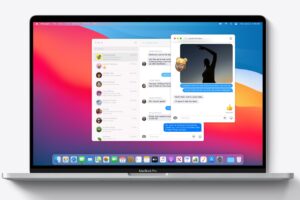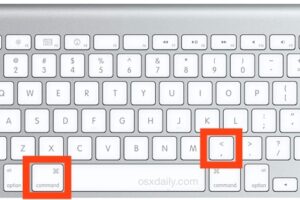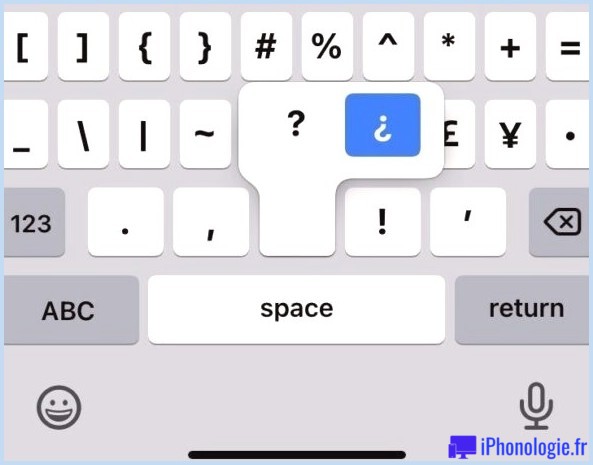« Touch ID pour se connecter » bloqué sur la barre tactile Mac ? Voici le correctif

Les propriétaires d'un MacBook Pro avec Touch Bar peuvent parfois rencontrer un problème où la Touch Bar reste bloquée sur un écran "Touch ID to Log In", généralement avec un symbole Safari, même si Safari n'est pas la principale application sur le Mac.
Appuyer sur le bouton "Annuler" de la barre tactile ne fait rien, de même que le message "Touch ID to Log In" persiste sur la barre tactile. Vous pouvez essayer de mettre votre doigt sur le lecteur Touch ID pour vous connecter (à n'importe quel site Web ou connexion d'énigme demandant la connexion ... si vous comptez sur le fait de ne pas comprendre), mais cela ne dissipe pas non plus le message d'être bloqué sur le Touch Bar.
Il existe un remède assez basique à ce problème, et vous pouvez gérer un message "Touch ID to Visit" bloqué sur une barre tactile Mac de manière relativement pratique en quelques étapes seulement.
Réparer "Touch ID to Visit" bloqué sur la barre tactile Mac avec l'icône Safari
Demander à la barre tactile de se relancer résoudra ce problème :
- Ouvrez Activity Monitor sur Mac, il se trouve dans le dossier / Applications / Utilities, ou vous pouvez le lancer avec Limelight en appuyant sur Commande + Barre d'espace ainsi qu'en tapant Affichage de l'activité et également revenir
- Utilisez la fonction Look de Task Monitor et recherchez également 'touch'
- Sélectionnez "TouchBarServer" puis cliquez sur le bouton (X) arrêté dans la barre d'outils de l'écran d'activité
- Choisissez "Pressure Quit" pour forcer la barre tactile à quitter et également à se relancer
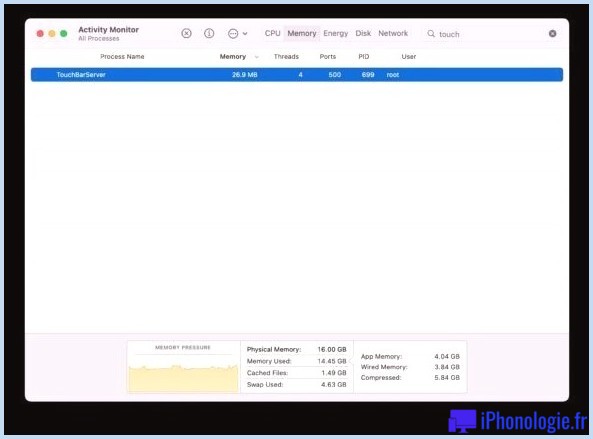
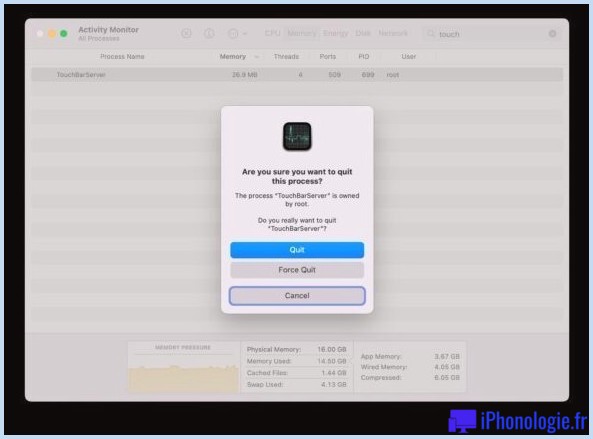
La barre tactile deviendra brièvement noire, puis reviendra aux performances comme prévu. Parallèlement à cela, le message de demande "Touch ID to Log In" ne doit plus s'afficher à l'écran.
![]()
La barre tactile va certainement rajeunir et devrait s'afficher normalement, qu'elle soit configurée pour afficher en permanence la bande de contrôle étendue, les touches F1, F2, F3, etc., ou le paramètre par défaut des commandes d'application (qui bascule régulièrement sur les options de la barre tactile comme le réglage des applications).
![]()
Ce que vous faites ici, c'est forcer l'arrêt de l'application serveur Touch Bar, qui consiste essentiellement à revitaliser manuellement la Touch Bar, une étape de dépannage abordable à tout moment en cas de problème avec la Touch Bar sur un MacBook Pro. Vous pouvez également redémarrer le Mac pour obtenir des résultats similaires, mais le simple fait d'arrêter Touch Bar est une méthode de dépannage beaucoup plus rapide et plus directe.
Il n'est pas tout à fait clair pourquoi la barre tactile se bloque périodiquement sur l'affichage "Touch ID to Visit" dans Safari (ou d'autres applications), mais aussi pour Safari, il se peut qu'un onglet ouvert ou une fenêtre Safari ait une demande de connexion qui est autrement enregistré dans le trousseau iCloud et contient également une faille ou envoie de manière incorrecte des demandes de connexion répétées. Une pression rapide quittant TouchBarServer et vous êtes super pour sélectionner ce problème résolu. C'est mieux de redémarrer le Mac ou de relancer Safari, n'est-ce pas ?
Cette solution a-t-elle bloqué le message "Touch ID to Log In" dans Safari pour vous ? Avez-vous découvert une autre option ? Laissez-nous reconnaître vos expériences dans les commentaires.
![]()